- उच्च मांग वाले VM कॉन्फ़िगरेशन के कारण Windows 10 की vmmem प्रक्रिया बहुत अधिक मेमोरी और CPU शक्ति खा रही है।
- इस समस्या को ठीक करने के लिए आप एक साधारण सीएमडी लाइन का उपयोग करके प्रक्रिया को पूरी तरह से रोक सकते हैं।
- अपने कंप्यूटर के प्रदर्शन और स्मृति आवंटन को बढ़ाने के लिए अनावश्यक पृष्ठभूमि कार्यक्रमों को बंद करने का प्रयास करें।
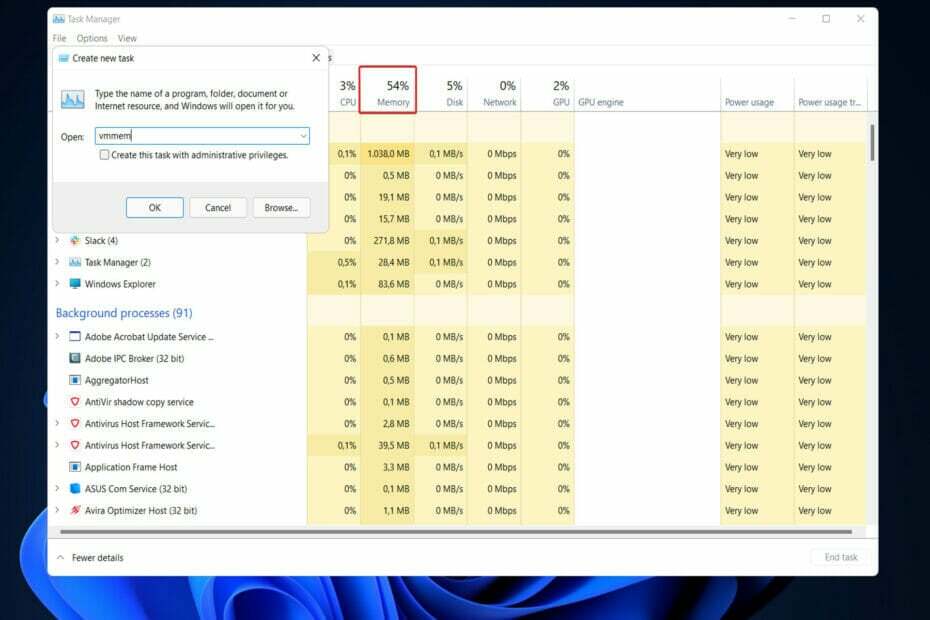
एक्सडाउनलोड फ़ाइल पर क्लिक करके स्थापित करें
- रेस्टोरो पीसी रिपेयर टूल डाउनलोड करें जो पेटेंट प्रौद्योगिकी के साथ आता है (पेटेंट उपलब्ध यहाँ).
- क्लिक स्कैन शुरू करें विंडोज 10 मुद्दों को खोजने के लिए जो पीसी की समस्या पैदा कर सकते हैं।
- क्लिक सब ठीक करे आपके कंप्यूटर की सुरक्षा और प्रदर्शन को प्रभावित करने वाली समस्याओं को ठीक करने के लिए
- रेस्टोरो द्वारा डाउनलोड किया गया है 0 इस महीने पाठकों।
जो उपयोगकर्ता Windows 10 में vmmem के कारण उच्च स्मृति उपयोग का अनुभव कर रहे हैं, उन्हें Linux (WSL) दस्तावेज़ीकरण (WSL और WSL2) के लिए Windows सबसिस्टम से परामर्श करना चाहिए।
हाल ही में, ऐसा प्रतीत होता है यदि आपके पास एक ग्राफिकल यूजर इंटरफेस के साथ WSL2 में कॉन्फ़िगर किया गया Linux VM है। टास्क मैनेजर के अनुसार, पृष्ठभूमि में चलने पर vmmem प्रक्रिया तुरंत बहुत सारी मेमोरी का उपयोग करना शुरू कर सकती है।
दुर्भाग्य से, माइक्रोसॉफ्ट की ओर से कोई आधिकारिक पैच नहीं है, और यह समस्या अस्पष्टीकृत कारणों से यादृच्छिक रूप से उत्पन्न होती है, जिससे इसका निदान करना मुश्किल हो जाता है। हालाँकि, ऐसा लगता है कि आपके सिस्टम को कभी-कभी स्लीप मोड से जगाने के बाद ऐसा होता है।
अनुसरण करें क्योंकि हम आपको एक त्वरित विधि दिखाएंगे जिसमें आप विंडोज 10 में vmmem को रोक सकते हैं और इसे अपने कंप्यूटर की मेमोरी का उपयोग करने से रोक सकते हैं। विंडोज 10 की vmmem उच्च CPU समस्या को भी नीचे संबोधित किया जाएगा, लेकिन पहले, आइए अधिक विस्तार से देखें कि प्रक्रिया क्या है। हमारे साथ रहो!
विंडोज 10 की vmmem प्रक्रिया क्या है और यह मेरी सारी मेमोरी का उपयोग क्यों कर रही है?
जब कंप्यूटर की बात आती है, तो कंप्यूटर मेमोरी सबसे महत्वपूर्ण घटकों में से एक है। इसमें तीन प्रकार की मेमोरी होती है: RAM (रैंडम एक्सेस मेमोरी), ROM (रीड ओनली मेमोरी), और कैशे (RAM और ROM के बीच संबंध जानने के लिए कंप्यूटर बूटिंग पर क्लिक करें)।
इसे दूसरे तरीके से कहें तो, जब कंप्यूटर काम कर रहा होता है, तो CPU वह डेटा भेजेगा जिसकी आवश्यकता होती है ऑपरेशन के लिए मेमोरी में संचालित होता है और फिर ऑपरेशन के बाद परिणाम को संप्रेषित करता है पुरा होना।
WSL (लिनक्स के लिए विंडोज सबसिस्टम) बड़ी मात्रा में मेमोरी सुरक्षित रखता है, भले ही इसकी आवश्यकता न हो। यह वर्तमान विंडोज़ बिल्ड पर आपकी उपलब्ध मेमोरी का 80 प्रतिशत तक उपयोग कर सकता है। हाल ही में, नई रिलीज़ में इसे संशोधित कर 50 प्रतिशत, अधिकतम 8GB तक कर दिया गया है।
विंडोज 10 के vmmem और Docker के बीच इंटरेक्शन भी ठीक नहीं चल रहा है। उपयोगकर्ताओं ने शिकायत की है कि डॉकर उनकी उपलब्ध मेमोरी का 70% तक ले रहा है, जिससे उनका कंप्यूटर काफी पिछड़ गया है।
वर्चुअल मशीन प्रक्रियाओं और यादों को चलाने के लिए Vmmem जिम्मेदार है। इसका मतलब है कि प्रक्रिया वर्चुअल मशीन का दिल है, और यह वह जगह है जहां सभी वीएम फ़ंक्शन और एप्लिकेशन निष्पादित होते हैं।
वर्चुअल मशीन (वीएम) का उपयोग हमारे दैनिक जीवन में बेहद आम है। प्रत्येक वर्चुअल मशीन को सीपीयू, मेमोरी, डिस्क और नेटवर्क जैसे होस्ट सिस्टम संसाधनों के उपयोग की आवश्यकता होती है।
हालाँकि, CPU और मेमोरी सबसे महत्वपूर्ण संसाधन हैं, और वे केवल वही हैं जिनका पूरी तरह से उपभोग किया जा सकता है।
vmmem द्वारा बहुत अधिक मेमोरी का उपयोग करने का मुख्य कारण यह है कि उपयोगकर्ता बड़ी मात्रा में मेमोरी के साथ वर्चुअल मशीन को कॉन्फ़िगर कर रहे हैं और सीपीयू, क्योंकि यह अक्सर उन सभी उपलब्ध संसाधनों का उपयोग करता है, जो vmmem प्रक्रिया की आवश्यकताओं को बढ़ाता है।
मैं विंडोज 10 के vmmem उच्च मेमोरी उपयोग को कैसे ठीक कर सकता हूं?
सीएमडी से WSL (लिनक्स के लिए विंडोज सबसिस्टम) को पुनरारंभ करें
- सबसे पहले आपको खोलना होगा सही कमाण्ड दबाने से खिड़कियाँ + एस और टाइपिंग अध्यक्ष एवं प्रबंध निदेशक अंदर। उस पर क्लिक करने से पहले, राइट-क्लिक करें और चुनें व्यवस्थापक के रूप में चलाएं.

- अब कॉपी-पेस्ट करें या निम्न कमांड टाइप करें और दबाएं दर्ज प्रक्रिया चलाने के लिए:
डब्ल्यूएसएल --शटडाउन
- हालाँकि, यदि कमांड आपके लिए काम नहीं करता है, तो अंदर निम्न स्थान पर जाएँ फाइल ढूँढने वाला:
सी:\उपयोगकर्ता\आपका-उपयोगकर्ता नाम\.wslconfig - अब इस कोड को फाइल में जोड़ें और इसे सेव करें:
[wsl2] guiApplications=false
- अंत में, विंडोज 10 में vmmem को पूरी तरह से खत्म करने के लिए अपने कंप्यूटर को रीस्टार्ट करें। ध्यान दें कि यदि आप यह परिवर्तन करते हैं, तो आप फ़ाइल से उन पंक्तियों को हटाए बिना Linux GUI ऐप्स का उपयोग नहीं कर पाएंगे। इतना ही! vmmem विंडोज 10 हाई मेमोरी इश्यू को खत्म किया जाना चाहिए।
विंडोज 10 का vmmem - WSL कनेक्शन काम करता है जिसमें पूर्व बाद वाले फ़ंक्शन की एक उप-प्रक्रिया है। लिनक्स के लिए विंडोज सबसिस्टम एक संगतता परत है जो लिनक्स बाइनरी एक्जिक्यूटिव को विंडोज सिस्टम पर मूल रूप से चलाने की अनुमति देता है।
हम यह भी अनुशंसा करते हैं कि आप एक विशेष उपकरण का उपयोग करें जो किसी भी पीसी को एक अनुकूलित स्थिति में सुरक्षित और सुरक्षित रूप से मरम्मत करता है, जैसे कि रेस्टोरो.
मैं उच्च मेमोरी और CPU उपयोग को कैसे रोक सकता हूं?
किसी भी कंप्यूटिंग उपकरण में, सेंट्रल प्रोसेसिंग यूनिट (CPU) ऑपरेशन के केंद्र में होता है, और यह आपके द्वारा दिए गए किसी भी निर्देश को पूरा करने के लिए जिम्मेदार होता है। इसका मतलब यह नहीं है कि स्मृति कम महत्वपूर्ण है क्योंकि यह महत्वपूर्ण है।
विशेषज्ञ युक्ति: कुछ पीसी मुद्दों से निपटना मुश्किल है, खासकर जब यह दूषित रिपॉजिटरी या लापता विंडोज फाइलों की बात आती है। यदि आपको किसी त्रुटि को ठीक करने में समस्या आ रही है, तो आपका सिस्टम आंशिक रूप से टूट सकता है। हम रेस्टोरो को स्थापित करने की सलाह देते हैं, जो एक उपकरण है जो आपकी मशीन को स्कैन करेगा और पहचान करेगा कि गलती क्या है।
यहां क्लिक करें डाउनलोड करने और मरम्मत शुरू करने के लिए।
जब उन संसाधनों पर कर लगाया जा रहा हो, तो कंप्यूटर गर्म होना शुरू हो सकता है, जिससे ऐप्स पिछड़ जाते हैं या बंद हो जाते हैं, कर्सर धीरे-धीरे चलता है, और अन्य समस्याएं उत्पन्न होती हैं।
जिन ग्राहकों को एक ही समय में कई ऐप चलाने वाले कंप्यूटर के परिणामस्वरूप उच्च मेमोरी उपयोग का अनुभव हो रहा है, उन्हें समस्या को कम करने के लिए प्रोग्राम बंद कर देना चाहिए। वैकल्पिक रूप से, यदि सॉफ़्टवेयर बहुत अधिक मेमोरी लेता है, तो वे समस्या को ठीक करने के लिए प्रोग्राम को समाप्त कर सकते हैं।
जब तक CPU उपयोग 10 मिनट से अधिक की अवधि के लिए 50% से अधिक न हो, आपको किसी भी प्रक्रिया को जल्दी समाप्त नहीं करना चाहिए। जब विंडोज बैकग्राउंड में स्कैन या अपडेट चलाता है, तो सीपीयू का उपयोग थोड़े समय के लिए बढ़ जाएगा। यह सामान्य है और इसकी उम्मीद की जा सकती है।
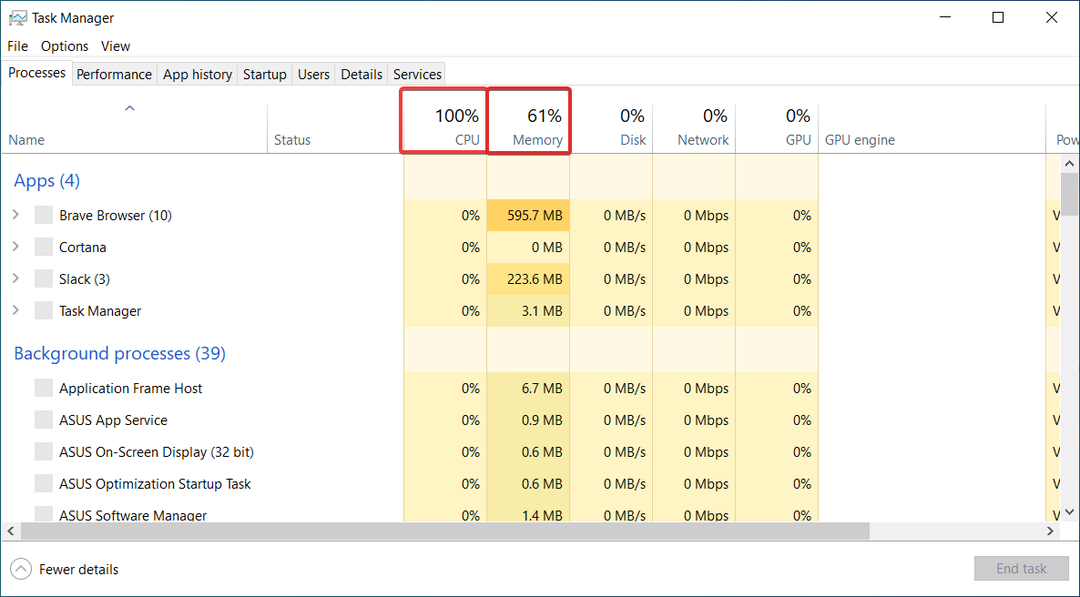
टास्क मैनेजर आपको किसी भी पृष्ठभूमि प्रोग्राम को समाप्त करने की अनुमति देता है जो बाईं ओर स्टार्टअप टैब के तहत उन्हें अनचेक करके चल सकता है। आप कार्यक्रमों को उनके स्टार्टअप प्रभाव के आधार पर छाँट सकते हैं यह देखने के लिए कि कौन से सबसे अधिक संसाधन-गहन हैं।
कार्य प्रबंधक में उन प्रक्रियाओं के लिए देखें जिनमें CPU और मेमोरी की खपत लगभग 100 प्रतिशत है, उन्हें समाप्त करना और उन्हें फिर से पुनरारंभ करना आवश्यक है। यदि उच्च CPU उपयोग के लिए कोई भिन्न सॉफ़्टवेयर ज़िम्मेदार है, तो आप या तो इसे प्रारंभ होने से रोक सकते हैं या इसे अनइंस्टॉल कर सकते हैं।
सभी मौजूदा अपडेट के साथ विंडोज 10 का नवीनतम संस्करण स्थापित करें। आपके कंप्यूटर पर विंडोज अपडेट के स्वचालित डाउनलोड को अस्थायी रूप से रोकने का विकल्प भी उपलब्ध है।
वैकल्पिक रूप से, कुछ पावर सेटिंग्स आपके कंप्यूटर की सीपीयू गति को थ्रॉटल कर सकती हैं, जिससे आपकी मशीन के समग्र प्रदर्शन और धीमी मेमोरी आवंटन को कम किया जा सकता है। आपको यह निर्धारित करने के लिए संतुलित और उच्च-प्रदर्शन दोनों योजनाओं के साथ प्रयोग करना चाहिए कि कौन सा सबसे अच्छा काम करता है।
दक्षता और उच्च स्मृति उपयोग के बारे में अधिक जानकारी के लिए, आप कर सकते हैं विंडोज 10 में पीसी के प्रदर्शन को कैसे बेहतर बनाया जाए, इस पर हमारी पोस्ट देखें और हमारे द्वारा दिए गए सुझावों को लागू करें।
वैकल्पिक रूप से, हमने उन लोगों के लिए एक गाइड तैयार किया है जिनके कंप्यूटर में सभी रैम का उपयोग नहीं हो रहा है और यह पता लगाना चाहते हैं कि प्रयोग करने योग्य RAM को कैसे बढ़ाया जाए. यदि आप एक ही समस्या का सामना करते हैं तो इसे देखना सुनिश्चित करें।
अंत में, उन लोगों के लिए जो विंडोज 11 में भी रुचि रखते हैं, विंडोज 10 और 11 के बीच हमारे प्रदर्शन की तुलना करने से न चूकें.
नीचे टिप्पणी अनुभाग में हमें यह बताने में संकोच न करें कि गाइड आपके लिए मददगार साबित हुआ या नहीं। पढ़ने के लिए धन्यवाद!
 अभी भी समस्याएं आ रही हैं?उन्हें इस टूल से ठीक करें:
अभी भी समस्याएं आ रही हैं?उन्हें इस टूल से ठीक करें:
- इस पीसी मरम्मत उपकरण को डाउनलोड करें TrustPilot.com पर बढ़िया रेटिंग दी गई है (इस पृष्ठ पर डाउनलोड शुरू होता है)।
- क्लिक स्कैन शुरू करें Windows समस्याएँ ढूँढ़ने के लिए जो PC समस्याओं का कारण हो सकती हैं।
- क्लिक सब ठीक करे पेटेंट प्रौद्योगिकियों के साथ मुद्दों को ठीक करने के लिए (हमारे पाठकों के लिए विशेष छूट)।
रेस्टोरो द्वारा डाउनलोड किया गया है 0 इस महीने पाठकों।

